Как узнать, на каком хостинге находится сайт
Как узнать, на каком хостинге находится сайт?
В этой статье мы рассмотрим 4 способа узнать хостинг сайта, зная только домен (адрес) сайта.
Для чего может понадобиться информация о хостинге, на котором расположен сайт? Самые частые причины:
- У Вас возникли претензии к владельцу сайта (размещены ложные отзывы, расположен Ваш текст или фото без Вашего разрешения), на сайте либо нет контактных данных, либо они неверны.
- Сайт работает быстро и без перебоев, Вам хочется узнать где он хостится, чтобы свои проекты перенести на этот хостинг.
- Сайтом занимался сторонний человек, сайт пока работает, но кто хостер, где продлевать домен – неизвестно.
Последняя причина кажется надуманной, но мы регулярно сталкиваемся с подобными ситуациями. Сайт делал один сотрудник, уволился, данные о том, где расположен веб-ресурс потеряли. С учетом того, что многие оплачивают домен и хостинг на 2-3 года, найти концы в таких случаях сложно.
Узнаем, где размещен сайт по домену — NS сервера
Переходим по ссылке http://whois.domaintools.com/.
В открывшемся окне вводим домен сайта, нажимаем «Search».
На странице проверки ищем раздел «Whois Record» строки «nserver:».
Основной домен в строке NS и будет хостингом, на котором расположен сайт. В примере выше – ipipe.ru, наш хостинг. Этот способ – самый быстрый и простой, подходит для большинства сайтов, размещенных на виртуальном хостинге.
Узнаем хостинг провайдера по IP адресу сайта
Если первый способ не сработал (например, сайт расположен на выделенном сервере), можно попробовать определить хостера по IP адресу сайта.
Чтобы узнать IP адрес, нужно в командной строке ввести команду «ping site.ru» (замените домен на интересующий Вас):
Комбинация из четырех цифр в строке «Ответ от» и будет интересующий нас IP. Вводим его после ссылки http://whois.domaintools.com/
На странице будут указаны контакты хостера для связи:
VPS SSD хостинг — выбор профессионалов.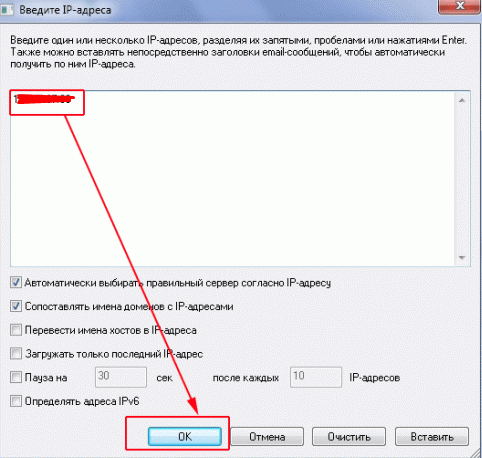 Только сертифицированное серверное оборудование!
Только сертифицированное серверное оборудование!
Как узнать где расположен хостинг сайта с помощью сервиса cy-pr.com
Переходим на сайт, в окно проверки вводим интересующий нас домен сайта. После ожидания в 5-10 секунд для большинства сайтов Вы получите подробную информацию об интересующем Вас ресурсе – дату регистрации домена, страну расположения сервера, IP адрес сайта и т.д.
Дополнение WIPmania для Firefox
Официальный сайт дополнения — http://www.wipmania.com/ru/apps/.
iPipe – надёжный хостинг-провайдер с опытом работы более 15 лет.
Мы предлагаем:
- Виртуальные серверы с NVMe SSD дисками от 299 руб/мес
- Безлимитный хостинг на SSD дисках от 142 руб/мес
- Выделенные серверы в наличии и под заказ
- Регистрацию доменов в более 350 зонах
Подключение домена — Поддержка
Если вы уже зарегистрировали доменное имя у другого поставщика, этот домен можно использовать с вашим сайтом WordPress.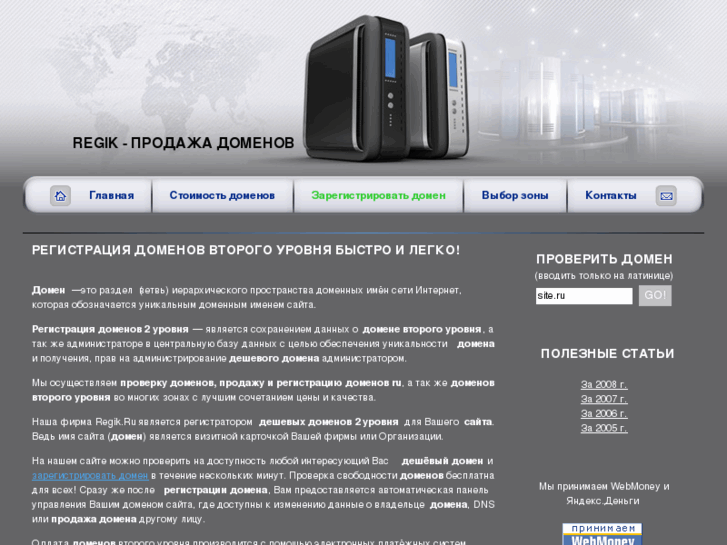 com. Адрес вашего сайта будет выглядеть не как
com. Адрес вашего сайта будет выглядеть не как yourgroovysite.wordpress.com, а приблизительно так: yourgroovydomain.com.
Следуйте инструкциям в этом руководстве, чтобы сохранить свой домен, зарегистрированный у вашего текущего поставщика, и использовать его для отображения вашего сайта WordPress.com.
Содержание
Общие сведения о подключении домена
Подключение домена к вашему сайту WordPress.com означает следующее:
- На вашем домене будет отображаться сайт, созданный вами на WordPress.com, без имени WordPress в адресе.
- Вы будете продлевать доменное имя через компанию, у которой вы приобрели это имя (такая компания также называется регистратором доменных имен).
- Управление вашими записями DNS будет осуществляться в вашей учетной записи WordPress.com. Если вы уже используете службу электронной почты от своего регистратора доменных имен или другой компании, вам потребуется настроить дополнительные записи DNS в WordPress.
 com, чтобы иметь возможность продолжить использование этой службы электронной почты. Кроме того, вы можете подключить домен с помощью записей A (IP-адресов).
com, чтобы иметь возможность продолжить использование этой службы электронной почты. Кроме того, вы можете подключить домен с помощью записей A (IP-адресов). - Функция подключения (привязки) домена бесплатна в любом платном тарифном плане WordPress.com.
Шаг 1. Добавление домена
- В консоли WordPress.com перейдите в раздел Платные услуги → Домены.
- Щёлкните Добавить домен в правом верхнем углу и в раскрывающемся меню выберите Использовать мой собственный домен.
- Введите доменное имя, которым владеете, и нажмите кнопку Далее.
- На следующем экране доступны две опции. Нажмите кнопку Выбрать рядом с опцией
- Нажмите кнопку Начать настройку, которая поможет выполнить процедуру изменения серверов доменных имен вашего домена, описанную в следующем разделе этого руководства:
Шаг 2.
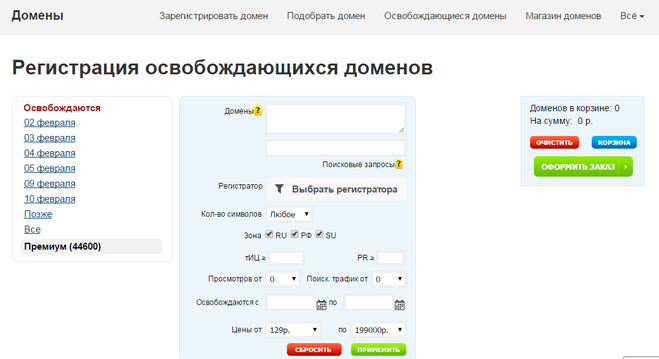 Изменение серверов доменных имен вашего домена
Изменение серверов доменных имен вашего доменаСерверы доменных имен указывают домену, где искать содержимое веб-сайта, которое необходимо отобразить. Упрощённо говоря, серверы доменных имён представляют собой записи DNS, которые необходимо изменить в вашем регистраторе (где вы зарегистрировали свой домен), чтобы они вели на WordPress.com.
У вас есть два варианта обновления серверов доменных имен, чтобы они вели на ваш сайт WordPress.com.
⚠️
Если у вас уже есть адрес электронной почты с вашим доменом от другого поставщика, прежде чем изменять серверы доменных имен, добавьте необходимые записи DNS в раздел DNS на WordPress.com. Пошаговые инструкции можно найти в этом руководстве.
Вариант 1. Самостоятельное обновление серверов доменных имен
Войдите в свою учётную запись у регистратора доменных имен и замените существующие адреса серверов доменных имен (DNS) серверами доменных имен для WordPress.com. К ним относятся:
ns1.wordpress.com ns2.wordpress.com ns3.wordpress.com
При добавлении новых серверов доменных имён WordPress.com не забудьте удалить старые.
В этом списке распространённых поставщиков можно найти поставщика доменов для получения дальнейших инструкций.
Опция 2. Обращение к регистратору доменных имён
Чтобы внести изменения в записи DNS или запросить помощь, можно обратиться в службу поддержки вашего регистратора доменных имен. Вот образец сообщения, которое можно ему отправить:
Я хотел(а) бы использовать свой домен для сайта WordPress.com. Для этого в настройках домена необходимо указать следующие серверы доменных имён:
ns1.wordpress.com
ns2.wordpress.com
ns3.wordpress.com
Инструкции для распространённых поставщиков доменов
У каждого регистратора реализован отдельный процесс изменения серверов доменных имён.
Для удобства мы собрали инструкции для распространённых регистраторов. Если вашего поставщика нет в списке, обратитесь в его справочный центр или свяжитесь с ним для получения помощи.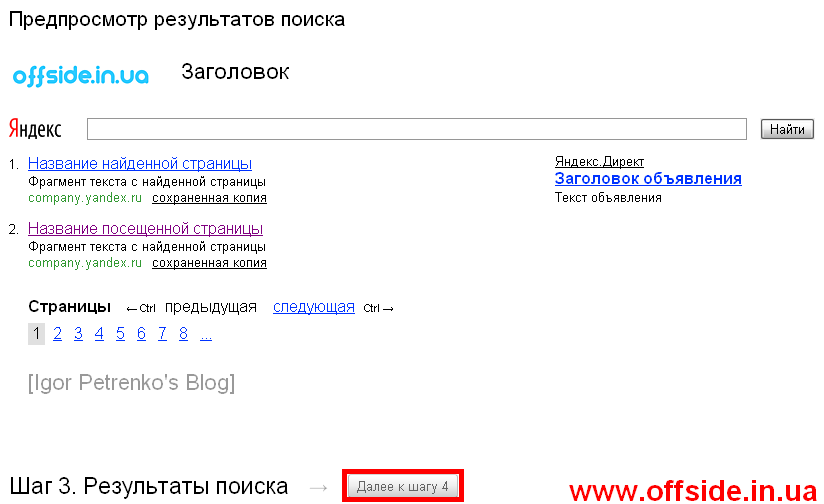
1&1
123-reg
AWS
BigRock
Bluehost
Crazy Domains
Domain.com
DreamHost
easyDNS
eNom
FastDomain
GoDaddy
Google Domains
HostGator
Hover
iPage
MelbourneIT
Names.co.uk
Namecheap
Network Solutions
Register.com
SiteGround
TierraNet
Wix. Помимо данного руководства по ссылке, Wix также требует от вас добавления записи CNAME для www, указывающую на @.
Шаг 3. Ожидание вступления изменений в силу
После изменения серверов доменных имен должно пройти некоторое время, чтобы изменение вступило в силу. После изменения серверов доменных имен домен может не загружаться сразу же. Обычно он начинает работать в течение нескольких часов, но для полного обновления DNS на глобальных серверах и у поставщиков услуг Интернета может потребоваться до 72 часов.
Чтобы убедиться, что домен подключён к вашему сайту, попробуйте посетить этот домен в новой вкладке браузера. Если ваш веб-сайт WordPress.com загрузится, значит, домен работает. Кроме того, можно перейти в раздел Платные услуги → Домены и проверить столбец Статус справа от домена. Там должно быть написано Active, вот так:
Если до сих пор отображается Verifying, подождите несколько часов, перед тем как перейти к следующему шагу. Если статус изменился на Active, ваш домен подключён. Если домен всё ещё не приводит к загрузке правильного сайта, вам может потребоваться очистить кэш браузера, чтобы увидеть изменения.
Шаг 4. Выбор основного домена
В завершение необходимо перейти в раздел Платные услуги → Домены в учетной записи WordPress.com и выбрать новый подключенный домен как основной. Дополнительные сведения см. в разделе Выбор основного адреса.
Часто задаваемые вопросы
Где можно изменить записи DNS?
Записи DNS домена зависят от расположения серверов доменных имен домена.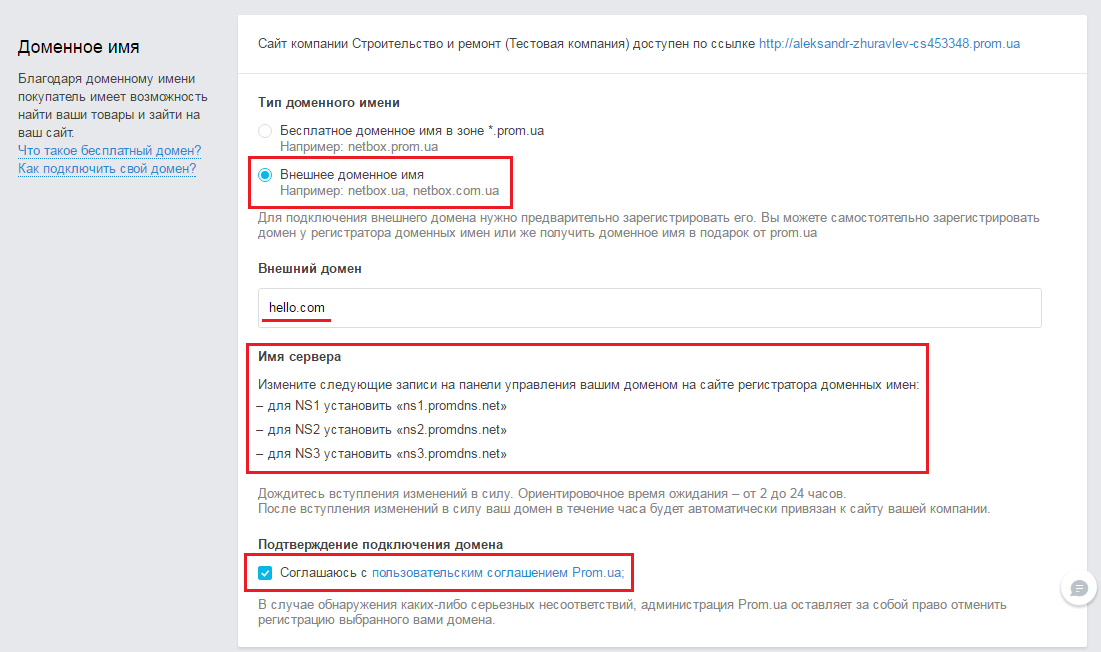
Если вы используете серверы доменных имен WordPress.com, управление вашими записями DNS осуществляется в вашей учетной записи WordPress.com. Перейдите в раздел Платные услуги → Домены, щёлкните свой домен, выберите Записи DNS, а затем щёлкните Управление. Если к вашему домену были подключены другие службы, такие как электронная почта или субдомены, вам может потребоваться добавить необходимые записи DNS к записям DNS в вашей учетной записи WordPress.com.
Если вы используете серверы доменных имен другого поставщика, войдите в свою учетную запись в этой компании (обычно там, где вы купили домен).
Что делать, если я не могу изменить свои серверы доменных имен?
Если вам не удаётся изменить серверы доменных имен на вашем домене, можно подключить домен с помощью альтернативного способа добавления записей A (IP-адресов) и записи CNAME.
Могу ли я подключить домен к конкретной странице своего сайта?
Домен нельзя подключить к конкретным каталогам или страницам вашего сайта, например yourgroovydomain. com/about-us.
com/about-us.
Могу ли я добавить приставку www перед доменным именем?
Посетителям ваш сайт будет по-прежнему доступен по адресу www, но он всегда будет переадресовываться на версию без www. Для поисковых систем предпочтительнее, чтобы в качестве канонического URL-адреса был задан один вариант адреса сайта. В противном случае они будут находить дублирующееся содержимое. Следовательно на WordPress.com в качестве канонического URL-адреса вашего сайта была выбрана версия без приставки www.
Международные доменные имена (IDN)
Ваше доменное имя относится к категории имён IDN, если оно содержит специфические языковые символы, например ä, û, ע, ж, 字, मा. Регистрация, входящие переносы и подключение доменов IDN, также известных как международные доменные имена, в настоящее время не поддерживаются.
Разнообразие тарифных планов и ценовых предложений
Бесплатно
Оптимальный вариант для студентов
Personal
Оптимальный вариант для представления своего хобби
Premium
Оптимальный вариант для фрилансеров
Business
Оптимальный вариант для малых предприятий
Ваша оценка:
Как узнать, кому на самом деле принадлежит доменное имя? (3 способа)
Хотите узнать, кому на самом деле принадлежит доменное имя?
Поиск владельцев домена может помочь вам найти контактную информацию владельца, чтобы вы могли приобрести доменное имя.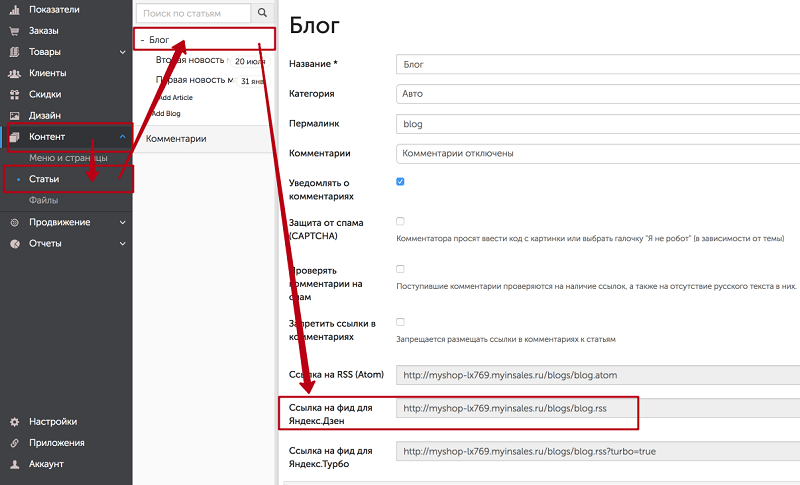
В этой статье мы шаг за шагом покажем вам, как можно узнать, кому на самом деле принадлежит доменное имя.
Зачем выяснять, кому принадлежит доменное имя?
Выяснение того, кому принадлежит доменное имя, может дать вам ценную информацию о доменном имени и сайте, использующем его.
Обычно эта информация включает адрес электронной почты и другую контактную информацию, чтобы вы могли связаться с ними, чтобы приобрести доменное имя.
Он также показывает полезную информацию о доменном имени, например, время последней регистрации, количество владельцев домена и многое другое.
Если вы обнаружите, что определенное доменное имя принадлежит нескольким людям, это увеличивает вероятность того, что домен будет использоваться для спама.
Когда вы создаете веб-сайт WordPress, одно из самых важных решений, которое вы принимаете, — это выбор идеального названия компании и соответствующего домена.
Если вы нашли отличный домен, но он уже зарегистрирован, вам следует обратиться к владельцу, чтобы узнать, готовы ли они продать его вам.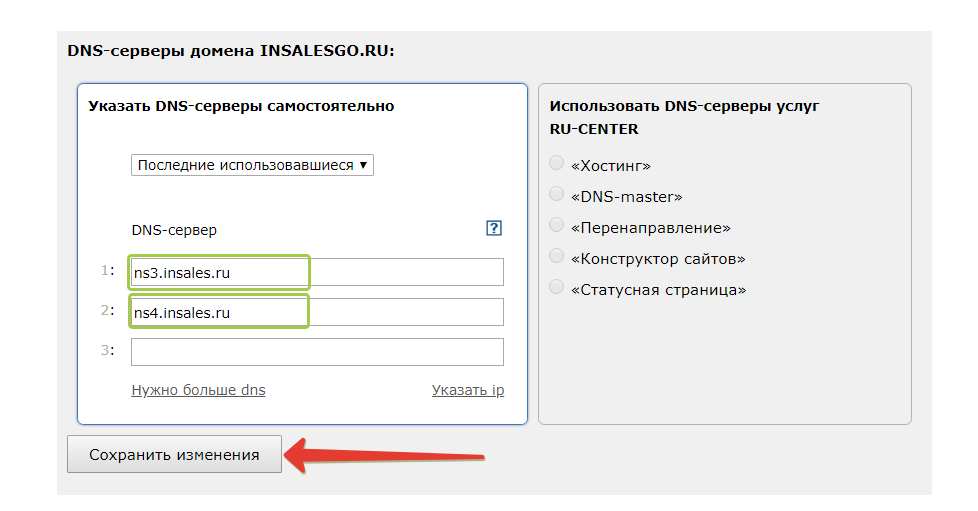
Видеоруководство
Подписаться на WPBeginner
Если вы предпочитаете письменные инструкции, просто продолжайте читать.
Есть несколько способов узнать, кому принадлежит доменное имя. Мы покажем вам 3 самых простых способа быстро узнать владельца доменного имени.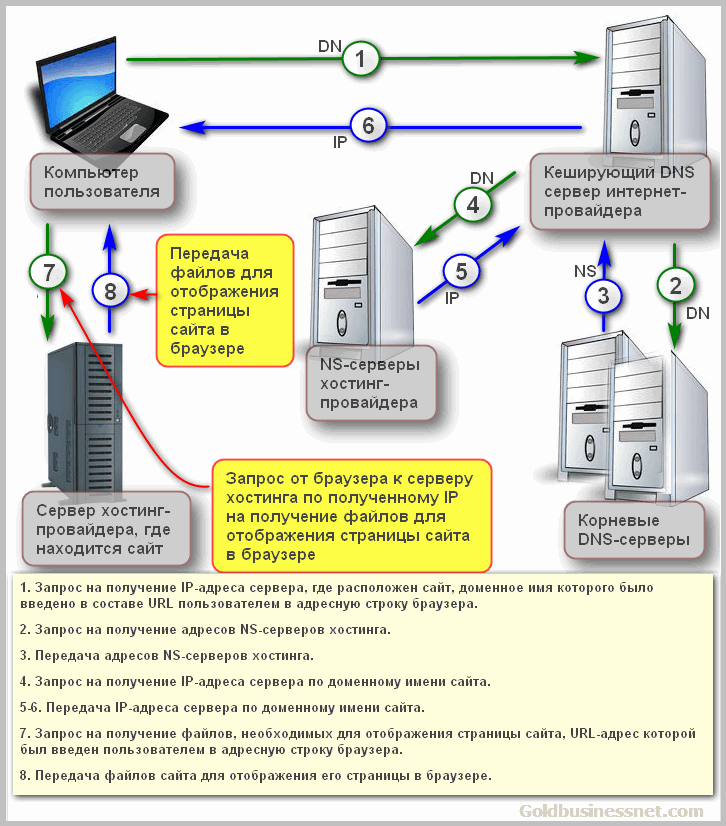
- Метод 1: поиск домена с помощью инструмента поиска WHOIS домена.com
- Способ 2: Поиск домена с помощью сетевых решений WHOIS и поиск домена
- Способ 3: Поиск домена с помощью GoDaddy Поиск домена WHOIS
Способ 1: Поиск домена с помощью инструмента поиска WHOIS Domain.com
Domain.com — один из самых популярных регистраторов доменных имен. Он позволяет зарегистрировать все расширения доменных имен верхнего уровня (TLD) и десятки национальных доменов верхнего уровня (ccTLD).
Они предлагают почти все функции, которые вы ожидаете от ведущего регистратора доменных имен, включая частную регистрацию, управление доменными именами, учетные записи электронной почты, простой перенос и даже веб-хостинг.
Одним из очень полезных инструментов, которые они предлагают, является инструмент поиска WHOIS. Это приведет к поиску в общедоступной базе данных WHOIS любой доступной информации о доменном имени.
Чтобы использовать этот инструмент, перейдите к поиску WHOIS домена.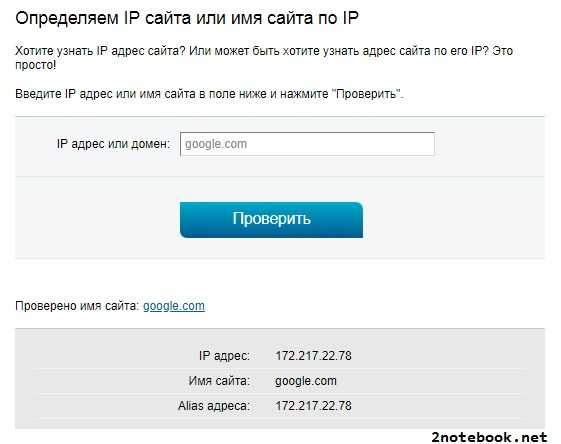 com и введите доменное имя.
com и введите доменное имя.
Затем инструмент отобразит доступные результаты WHOIS.
Он покажет вам такую информацию, как регистратор доменных имен, кому принадлежит домен, когда он был зарегистрирован, а также любую доступную контактную информацию.
Если адрес электронной почты доступен, он появится в поле «Электронная почта регистранта».
Вы также можете попытаться связаться с владельцем доменного имени через регистратора доменных имен. Мы обсудим это ниже.
Примечание: если вы собираетесь зарегистрировать новое доменное имя через Domain.com, обязательно используйте наш код купона Domain.com, чтобы получить скидку 25% на покупку.
Способ 2. Поиск домена с помощью Network Solutions WHOIS и поиск домена
Network Solutions — один из крупнейших регистраторов доменных имен в мире, у которого зарегистрировано более 7 миллионов доменов. С помощью этой услуги вы можете зарегистрировать самые разные расширения доменных имен.
Они также предлагают почти все, что вам нужно для запуска вашего веб-сайта для малого бизнеса на WordPress, включая веб-хостинг, инструменты безопасности, услуги SEO и многое другое.
Чтобы узнать, кому принадлежит доменное имя, вы можете использовать инструмент поиска WHOIS и домена.
Просто введите домен, который вы хотите найти, и нажмите «Поиск».
После этого инструмент отобразит любую доступную информацию о регистрации домена.
Network Solutions будет отображать подробную информацию WHOIS только в том случае, если этот домен зарегистрирован в их службе.
Однако компания Network Solutions также предлагает уникальную дополнительную услугу, которая позволяет анонимно договариваться о покупке доменного имени.
Если вы решите воспользоваться этой услугой, просто нажмите кнопку «Отложенный заказ», внесите депозит, и их команда приступит к работе.
Это отличный способ приобрести доменное имя у владельца, не выполняя всю работу самостоятельно.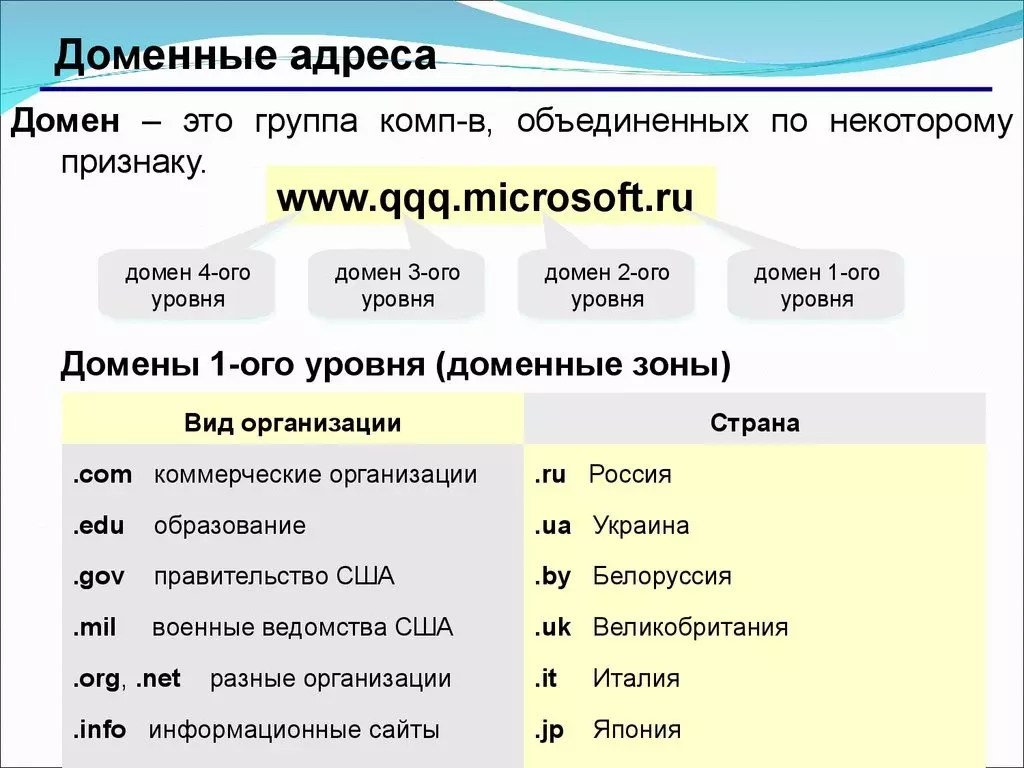
Примечание: , если вы собираетесь зарегистрировать новое доменное имя, обязательно используйте наш код купона Network Solutions для получения 25% скидки на покупку домена.
Способ 3. Поиск домена с помощью GoDaddy Поиск домена в WHOIS
GoDaddy — один из старейших и крупнейших регистраторов доменных имен в мире, управляющий более 77 миллионами доменных имен. Они предлагают конкурентоспособные цены и большой выбор расширений доменных имен на выбор.
Чтобы узнать, кому принадлежит доменное имя, воспользуйтесь инструментом базы данных GoDaddy WHOIS. Он работает аналогично инструментам выше.
Просто введите доменное имя в базу данных WHOIS, и инструмент найдет соответствующую информацию о доменном имени.
Вы могли заметить, что результаты аналогичны предыдущим инструментам.
Однако может оказаться полезным попробовать выполнить поиск доменного имени с помощью нескольких инструментов. Если домен размещен у конкретного регистратора, то можно получить более точную информацию.
Что делать, если информация о регистрации домена скрыта?
Сегодня многие регистраторы доменных имен предлагают конфиденциальность доменных имен, что позволяет скрыть информацию о владельце доменного имени от поисков в WHOIS.
Эта услуга, наряду с недавним законом GDPR, может затруднить определение того, кому принадлежит домен.
Если вы воспользовались указанными выше инструментами для поиска домена и не смогли узнать, кому он принадлежит, вы можете связаться с владельцем следующими способами.
1. Свяжитесь с регистратором домена, чтобы переслать ваш запрос
Информация о владельце домена часто будет скрыта, но регистратор доменного имени будет виден.
В этом случае просто отправьте электронное письмо регистратору и сообщите ему, что вы заинтересованы в покупке домена или хотите уведомить его о спам-домене.
Вы также можете найти адрес электронной почты для пересылки для «Электронной почты регистранта».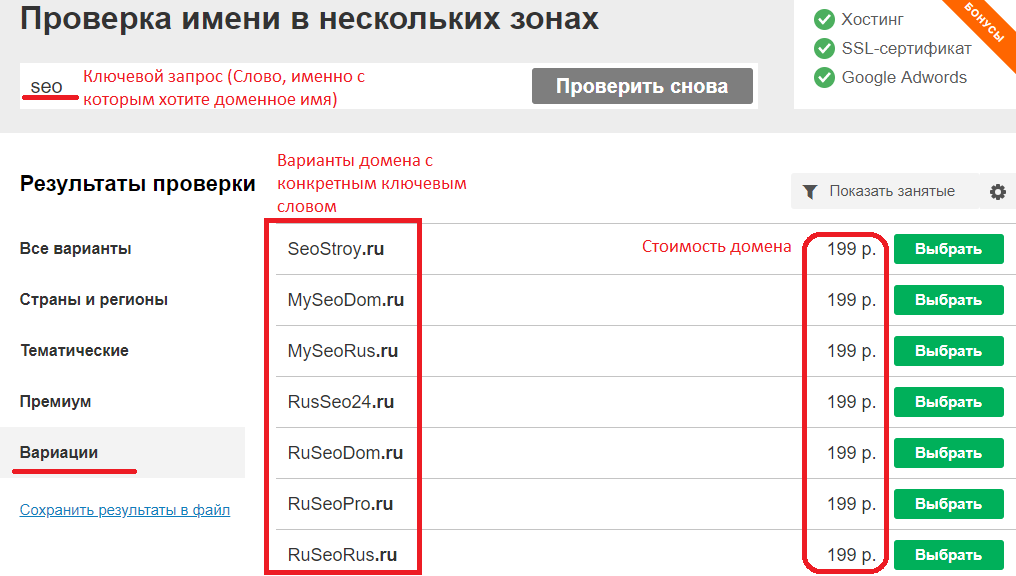 Поставщик услуг конфиденциальности домена часто пересылает электронные письма, полученные на этот адрес, владельцу домена.
Поставщик услуг конфиденциальности домена часто пересылает электронные письма, полученные на этот адрес, владельцу домена.
2. Найдите информацию о компании
Если вы знаете название компании, использующее конкретное доменное имя, вы можете попытаться узнать людей, владеющих бизнесом.
Более простой и быстрый способ найти это — использовать общедоступные веб-сайты, такие как LinkedIn.com. Просто введите название компании в поле поиска и посмотрите, сможете ли вы найти людей, которые работают в компании.
3. Связаться с владельцем домена через его веб-сайт
Ваш последний вариант — просто отправить электронное письмо владельцу доменного имени через контактную форму на его веб-сайте, если веб-сайт в настоящее время находится в сети.
Вы также можете найти много другой информации о присутствии веб-сайта в Интернете. Например, вы можете найти тему WordPress, которую использует сайт, и узнать, кто размещает определенный веб-сайт.
Мы надеемся, что эта статья помогла вам узнать, кому на самом деле принадлежит доменное имя. Вы также можете ознакомиться с нашим экспертным выбором лучшего хостинга WordPress и нашим списком обязательных плагинов WordPress для бизнес-сайтов.
Поиск доменного имени | Найдите свой домен WordPress.com сейчас
Выберите из 350+ окончаний с поиском доменного имени WordPress.com
dailywine.blog Creatortools.shop literatiagency.com democratizework.org discardedobject.art
Сделки с доменами
* В течение первого года, после чего взимается плата за продление.
Ваш домен.
Ваша личность.
Ваш домен — это персональный адрес, который легко запомнить и которым легко поделиться. Создавайте и расширяйте свое присутствие в Интернете с помощью пользовательского домена.
Начните прямо сейчас.
Захватите свое доменное имя сейчас, чтобы потом не пришлось идти на компромисс. Ваш домен — это первый шаг к сильному бренду.
Ваш домен — это первый шаг к сильному бренду.
Выглядеть профессионально.
Ничто так не говорит о том, что вы профессионал
, как индивидуальное доменное имя. например, dailywine.blog
Создайте доверие.
Исследования показали, что 85% потребителей доверяют электронной почте на основе личного домена больше, чем адресу
@gmail.com или @yahoo.com.
Укрепите свой бренд.
Создайте свое имя или свой бренд, а не чей-то еще. Как только вы создадите свою личность, вы сможете взять ее с собой куда угодно.
Зарядите свой домен.
Бесплатный домен на год с годовым планом
Наслаждайтесь одним годом бесплатного домена или переноса домена, если у вас есть годовой план WordPress.com.
Изучите планы WordPress.com
Надежные инструменты управления доменами
Наши мощные и простые в использовании инструменты упрощают управление доменами. Все, что вам нужно в простом интерфейсе.
Управляйте всем на одной панели.

Управление электронной почтой, доменом и веб-сайтом одним щелчком мыши на WordPress.com
Получите больше с вашим доменом.
Включено бесплатно в ваш домен
Защита конфиденциальности
Мы сохраняем вашу личность в безопасности. Бесплатная регистрация частного домена включена в каждую покупку домена (если поддерживается).
SSL-сертификат
При размещении на WordPress.com каждый домен защищен бесплатным SSL-сертификатом, который защищает все данные, входящие и исходящие с вашего сайта.
Расширенные функции DNS
DNS WordPress.com является одним из самых быстрых и безопасных в мире.
Пересылка электронной почты
Отправляйте новые электронные письма, не начиная с нуля. Настройте простую переадресацию адресов электронной почты на существующую учетную запись электронной почты с помощью нашей бесплатной службы переадресации электронной почты.
Профессиональная электронная почта
Для каждого домена предоставляется бесплатная трехмесячная пробная версия службы электронной почты Professional, чтобы вы могли отправлять и получать почту с помощью своего личного домена.
Easy Upgrade
Превратите свой личный домен в великолепный веб-сайт с помощью наших мощных инструментов или наймите профессионала с Built by WordPress.
Вы спросили, мы ответили.
Узнайте больше о личных доменах на WordPress.com.
Что такое доменное имя?
Доменные имена — это удобный адрес для веб-сайтов. Веб-сайты полагаются на систему доменных имен (DNS), которая использует числовые адреса для маршрутизации трафика по всему миру. Доменные имена назначаются этим числовым адресам, чтобы людям было легче запоминать и находить отдельные веб-сайты.
В чем разница между доменом и веб-сайтом?
Они работают вместе, но это две разные вещи. Думайте о своем доменном имени как о своем адресе или о местоположении на карте, а о своем веб-сайте — как о своем доме или магазине, где вы храните свои вещи.
Могу ли я иметь более одного домена?
Многие эксперты рекомендуют это сделать. Будь то для личных или деловых нужд, если ваша онлайн-идентификация важна для вас, вам нужны альтернативные варианты написания или типичные опечатки. У вас есть уникальные товары или услуги? Захватите для них доменное имя!
У вас есть уникальные товары или услуги? Захватите для них доменное имя!
Могу ли я передать уже принадлежащий мне домен?
Конечно! После того, как вы создали учетную запись, вы можете перенести на WordPress.com столько подходящих доменов, сколько захотите.
Могу ли я использовать свой домен с другими хостами?
Абсолютно. С нашей надежной службой DNS и простыми в использовании инструментами вы можете разместить свой домен где угодно. Вы даже можете разместить свой домен на одном хостинге, а электронную почту — на другом.
Лучший в своем классе
Круглосуточная поддержка 7 дней в неделю
Получите поддержку от наших экспертов по электронная почта или чат .
Независимо от того, переходите ли вы с другого поставщика или пытаетесь создать несколько учетных записей электронной почты, мы всегда можем помочь. Мы рады помочь вам создать и завладеть вашей частью Интернета.
Посетите наш центр поддержки
Создайте свое профессиональное присутствие в Интернете.
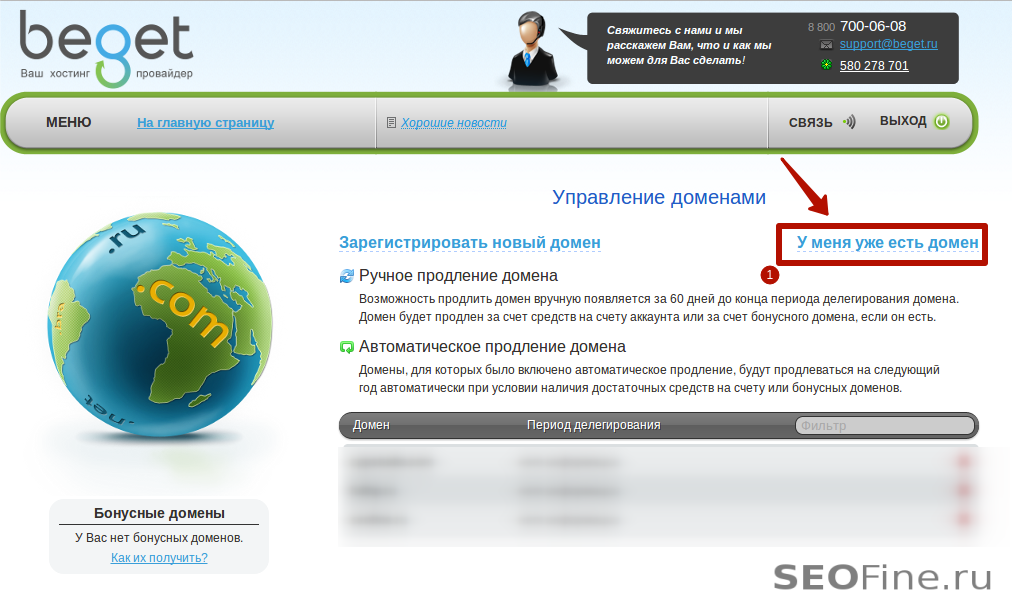

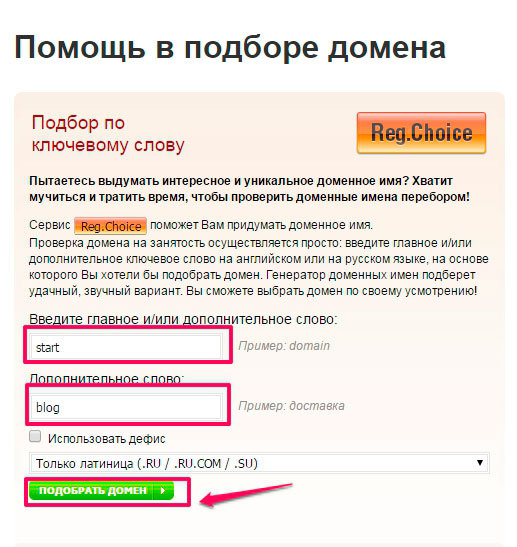 com, чтобы иметь возможность продолжить использование этой службы электронной почты. Кроме того, вы можете подключить домен с помощью записей A (IP-адресов).
com, чтобы иметь возможность продолжить использование этой службы электронной почты. Кроме того, вы можете подключить домен с помощью записей A (IP-адресов). wordpress.com
ns2.wordpress.com
ns3.wordpress.com
wordpress.com
ns2.wordpress.com
ns3.wordpress.com